Khi bạn sử dụng VPS linux cho hoạt động webhosting thì có nhiều scripts cho bạn thực hiện cho quản lý VPS của bạn. Bạn có thể sử dụng Cpanel, Plesk Panel, Direct Admin, Vista Panel,… Tuy nhiên các scripts này đều mất phí, và nhiều khi VPS cấu hình thấp cho VPS cá nhân hoặc ít được tối ưu. Thì Hocvps sẽ là lựa chọn tối ưu nếu VPS của bạn chỉ chạy 1-2 web trên đó và không cần quản trị người dùng pháp tạp.
Sau đây chúng tôi xin giới thiệu các bài bài viết hướng dẫn cài đặt và sử dụng hocvps trên VPS cài centos nhé.
HocVPS là gì?
HocVPS là công cụ giúp tự động hóa quá trình cài đặt tất cả các thành phần cần thiết nhất cho VPS chỉ với một dòng lệnh duy nhất. Giao diện thân thiện dễ sử dụng, giúp những bạn mới làm quen hay cả những ai đã nhiều kinh nghiệm nhất cũng có thể bắt đầu sử dụng VPS nhanh chóng nhất.
Không như những Control Panel khác, HocVPS Script không chạy ngầm bất kì service nào nên không hề tiêu thụ tài nguyên VPS khi không sử dụng.

HocVPS Script có những gì?:
- Webserver Nginx bản mới nhất.
- Database MariaDB bản mới nhất 10.0 (chính là MySQL được tối ưu).
- PHP phiên bản mới nhất tùy chọn: PHP 7.1, PHP 7.0, PHP 5.6; đi kèm Zend OPcache
- phpMyAdmin mới nhất.
- eXtplorer mới nhất để quản lý File Manager, có thể tạo user, phân quyền riêng biệt.
HocVPS có những điểm đặt biệt gì?:
- Thông tin cài đặt đơn giản, chỉ cần lựa chọn phiên bản PHP, tên miền chính và port admin là đủ.
- Sử dụng Nginx repo thay vì compile từ source như những script khác giúp việc cài đặt Nginx nhanh hơn, sau này có nâng cấp cũng dễ dàng hơn rất nhiều.
- Thay thế MySQL bằng MariaDB cho kịp xu hướng (đây là phiên bản cải tiến từ MySQL, hoạt động tương tự nhưng cho hiệu suất cao hơn MySQL; ngoài ra phiên bản mới nhất CentOS 7 chính thức đã hỗ trợ MariaDB).
- Tương thích với cả CentOS 6 và 7, cả 32bit lẫn 64bit chơi hết.
- Tùy chọn sử dụng cài đặt phiên bản PHP 7.1 (mới nhất), PHP 7.0, PHP 5.6.
- Có trình quản lý File Manager eXtplorer trực tiếp ngay trên web.
- Tự động cài đặt module Zend Opcache và có thể theo dõi status ngay trên web.
- Sử dụng được với cả domain www và non-www, tự động redirect giúp bạn.
- Update tự động cho Nginx, PHP, MariaDB.
- Theo dõi tình trạng server ngay trên web, có thể sử dụng mobile truy cập mọi nơi.
- Thay đổi port SSH mặc định từ 22 sang 2222 hạn chế SSH Brute Force Attack, kèm theo Fail2ban block IP ngay nếu phát hiện login sai 3 lần (áp dụng cả SSH và HocVPS Script Admin).
- Toàn bộ thông tin quản lý sẽ được lưu trong file text ở /root/hocvps-script.txt
- Tham khảo thêm tính năng mới trong Changelog.
Hướng dẫn cài đặt HocVPS
Để cài đặt HocVPS trước tiên bạn phải chuẩn bị những thứ sau:
- VPS cấu hình tối thiểu RAM 1G – CPU 1 Core – Ổ cứng 20G => Nếu bạn chưa có thì có thể mua trực tiếp tại trang này nhé VPS giá rẻ
- VPS được cài đặt hệ điều hành Centos 6 hoặc 7 (Centos 7 tốt hơn nhé)
- Phần mềm để đăng nhập vào SSH của của VPS, dùng Putty hoặc ZOC (Cái này hay hơn). Xem hướng dẫn tại đây
Các bước chuẩn bị đã sẵn sàng giờ chúng ta tiến hành cài đặt thôi.
Chạy lệnh sau để tiến hành cài đặt:
curl -sO https://hocvps.com/install && bash install
Quá trình cài đặt hoàn toàn tự động, bạn chỉ cần nhập đúng 3 thông số: Lựa chọn port admin; nhập tên miền và chọn phiên bản PHP. Còn lại nó tự cài cho bạn hết nhé.
Một số lưu ý
- Cài đặt xong, khi connect SSH VPS bạn hãy sử dụng port 2222, không dùng port 22!
- 04/09/2018: Đối với VPS Vultr, nên thực hiện đổi sang DNS Google trước khi cài đặt để tránh lỗi Couldn’t resolve host
- HocVPS Script không hoạt động trên VPS chỉ có IPv6 (gói $2.5 của Vultr)
- Cloudflare CDN chặn truy cập qua port bất thường nên domain sử dụng CDN Cloudflare(đám mây vàng) cần tắt CDN để truy cập domain:port. Nếu không, chỉ truy cập qua ip:port
- Cài đặt xong HocVPS Script, các bạn nên thiết lập luôn Script backup tự động nhằm đảm bảo an toàn cho data và database.
- HocVPS Script hoạt động rất tốt với WordPress, Joomla, Magento, PrestaShop, Xenforo (đã trực tiếp test)
Hướng dẫn cài đặt SSL cho HocVPS
Sau khi cài đặt HOCVPS xong, chúng ta cần phải cài đặt SSL cho nó nhé. Ở đây chúng tôi hướng dẫn bạn chứng chỉ SSL Let’s Encrypt miễn phí. Các bước được thực hiện như sau.
1/ Cài đặt chứng chỉ Let’s Encrypt
a/ Cài đặt Let’s Encrypt
Chúng ta sẽ clone mã nguồn của Let’s Encrypt về thư mục /opt/letsencrypt. Bước này thực hiện giống nhau trên CentOS 6 và 7.
# Install Git yum -y install git # Clone Let's Encrypt repository git clone https://github.com/letsencrypt/letsencrypt /opt/letsencrypt
+Cập nhật mã nguồn Let’s Encrypt (Optional)
b/ Phát hành chứng chỉ SSL Let’s Encrypt cho domain
Để phát hành chứng chỉ SSL Let’s Encrypt cho domain có rất nhiều cách, mình sẽ sử dụng option --standalone
Cho đến tháng 5, 2016, Certbot được gọi với tên letsencrypt hoặc letsencrypt-auto, tùy thuộc vào cách cài đặt. Một số bài hướng dẫn trên Internet vẫn sử dụng tên cũ này, trong bài hướng dẫn này sẽ sử dụng certbot-auto, tất cả đều tương tự nhau.Nếu đang dùng CloudFlare, bạn hãy tắt chức năng ẩn IP đi bằng cách click chuyển đám mây từ Vàng sang Xám thì mới cài đặt được Let’s Encrypt.
# Stop Nginx service nginx stop # Issue SSL Let's Encrypt /opt/letsencrypt/certbot-auto certonly --standalone
Chờ một lúc để Let’s Encrypt cài đặt những công cụ cần thiết. Sau đó bạn hãy nhập địa chỉ email, rồi nhấn phím Enter.

Chấp nhận quy định bằng cách nhập a, rồi nhấn tiếp Enter.
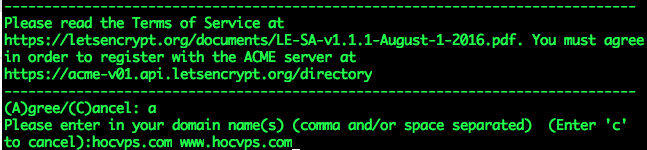
Tiếp theo bạn nhập tên miền sẽ sử dụng chứng chỉ SSL, rồi nhấn Enter. Bước này bạn chỉ nhập phiên bản non-www và www của 1 domain hoặc subdomain. Khi muốn thêm tên miền/subdomain khác bạn hãy xem hướng dẫn bên dưới.
Nếu không gặp vấn đề gì bạn sẽ gặp thông báo như bên dưới:
IMPORTANT NOTES: - Congratulations! Your certificate and chain have been saved at /etc/letsencrypt/live/hocvps.com/fullchain.pem. Your cert will expire on 2016-08-23. To obtain a new version of the certificate in the future, simply run Certbot again. - If you lose your account credentials, you can recover through e-mails sent to admin@hocvps.com. - Your account credentials have been saved in your Certbot configuration directory at /etc/letsencrypt. You should make a secure backup of this folder now. This configuration directory will also contain certificates and private keys obtained by Certbot so making regular backups of this folder is ideal. - If you like Certbot, please consider supporting our work by: Donating to ISRG / Let's Encrypt: https://letsencrypt.org/donate Donating to EFF: https://eff.org/donate-le
Lưu ý các thông tin mình bôi đỏ:
- /etc/letsencrypt/live/hocvps.com/: thư mục chứa các file chứng chỉ
- 2016-08-23: ngày hết hạn của chứng chỉ (90 ngày từ ngày cài)
2/ Cấu hình Nginx
Sau khi có các file chứng chỉ, chúng ta sẽ chỉnh lại file cấu hình Nginx. Ví dụ tên miền của mình là hocvps.com thì file cấu hình sẽ có đường dẫn là /etc/nginx/conf.d/hocvps.com.conf
Khi làm bạn nhớ thay tương ứng hocvps.com bằng domain của bạn nhé.
Lưu ý: Chỉ cấu hình Nginx khi bạn đã phát hành thành công chứng chỉ SSL.
Tạo file DH parameters 2048 bit (tạo một lần duy nhất trên VPS)
mkdir /etc/nginx/ssl/ openssl dhparam 2048 -out /etc/nginx/ssl/dhparam.pem
Chỉnh sửa cấu hình domain bằng Nano Editor
nano /etc/nginx/conf.d/hocvps.com.conf
Cấu hình SSL xử lý các request
Trong block server { ... } thứ 2 điều chỉnh như sau:
+ Chuyển listen 80 default_server; thành listen 443 ssl default_server;
+ Sau dòng server_name hocvps.com; thêm đoạn cấu hình SSL:
# SSL
ssl_certificate /etc/letsencrypt/live/hocvps.com/fullchain.pem;
ssl_certificate_key /etc/letsencrypt/live/hocvps.com/privkey.pem;
ssl_protocols TLSv1 TLSv1.1 TLSv1.2;
ssl_prefer_server_ciphers on;
ssl_ciphers EECDH+CHACHA20:EECDH+AES128:RSA+AES128:EECDH+AES256:RSA+AES256:EECDH+3DES:RSA+3DES:!MD5;
# Improve HTTPS performance with session resumption
ssl_session_cache shared:SSL:50m;
ssl_session_timeout 1d;
# DH parameters
ssl_dhparam /etc/nginx/ssl/dhparam.pem;
# Enable HSTS
add_header Strict-Transport-Security "max-age=31536000" always;
Redirect toàn bộ www http sang https
Trong block server { ... } ở phía trên cùng:
+ Chuyển server_name www.hocvps.com; thành server_name hocvps.com www.hocvps.com;
+ Chuyển rewrite ^(.*) http://hocvps.com$1 permanent; thành rewrite ^(.*) https://hocvps.com$1 permanent;
Kết quả được như sau:
server {
listen 80;
server_name hocvps.com www.hocvps.com;
rewrite ^(.*) https://hocvps.com$1 permanent;
}
Lúc này khi truy cập https://hocvps.com và http://www.hocvps.com sẽ tự động redirect sang https://hocvps.com
Redirect toàn bộ www https sang https
Thêm mới block server { ... } ở trên cùng
server {
listen 443 ssl;
server_name www.hocvps.com;
# SSL
ssl_certificate /etc/letsencrypt/live/hocvps.com/fullchain.pem;
ssl_certificate_key /etc/letsencrypt/live/hocvps.com/privkey.pem;
ssl_protocols TLSv1 TLSv1.1 TLSv1.2;
ssl_prefer_server_ciphers on;
ssl_ciphers EECDH+CHACHA20:EECDH+AES128:RSA+AES128:EECDH+AES256:RSA+AES256:EECDH+3DES:RSA+3DES:!MD5;
rewrite ^(.*) https://hocvps.com$1 permanent;
}
Lúc này khi truy cập https://www.hocvps.com sẽ tự động redirect sang https://hocvps.com
Cấu hình SSL với port quản lý HocVPS Script Admin
Lưu ý:
- Chỉ thiết lập đối với domain chính cài HocVPS – Domain phụ KHÔNG thiết lập.
- Đây chỉ là bước tùy chọn, nếu bạn sử dụng Cloudflare và kích hoạt đám mây màu vàng ẩn IP thì không làm bước này mà sử dụng link
http://IP:portđể vào khu vực quản trị HocVPS Script Admin.
Ví dụ khi cài đặt mình để port mặc định 2018 thì sẽ tìm block cuối cùng server { ... } trong file cấu hình domain .conf có dòng listen 2018;
Cấu hình SSL cho port HocVPS tương tự như bên dưới:
server {
listen 2018 ssl;
access_log off;
log_not_found off;
error_log off;
root /home/hocvps.com/private_html;
index index.php index.html index.htm;
server_name hocvps.com;
error_page 497 https://$server_name:$server_port$request_uri;
ssl_certificate /etc/letsencrypt/live/hocvps.com/fullchain.pem;
ssl_certificate_key /etc/letsencrypt/live/hocvps.com/privkey.pem;
ssl_protocols TLSv1 TLSv1.1 TLSv1.2;
ssl_prefer_server_ciphers on;
ssl_ciphers EECDH+CHACHA20:EECDH+AES128:RSA+AES128:EECDH+AES256:RSA+AES256:EECDH+3DES:RSA+3DES:!MD5;
auth_basic "Restricted";
auth_basic_user_file /home/hocvps.com/private_html/hocvps/.htpasswd;
...
Lúc này truy cập HocVPS Script Admin qua https://domain.com:2018
File cấu hình Nginx cuối cùng sẽ tương tự như sau:
server {
listen 443 ssl;
server_name www.hocvps.com;
# SSL
ssl_certificate /etc/letsencrypt/live/hocvps.com/fullchain.pem;
ssl_certificate_key /etc/letsencrypt/live/hocvps.com/privkey.pem;
ssl_protocols TLSv1 TLSv1.1 TLSv1.2;
ssl_prefer_server_ciphers on;
ssl_ciphers EECDH+CHACHA20:EECDH+AES128:RSA+AES128:EECDH+AES256:RSA+AES256:EECDH+3DES:RSA+3DES:!MD5;
rewrite ^(.*) https://hocvps.com$1 permanent;
}
server {
listen 80;
server_name hocvps.com www.hocvps.com;
rewrite ^(.*) https://hocvps.com$1 permanent;
}
server {
listen 443 ssl default_server;
# access_log off;
access_log /home/hocvps.com/logs/access.log;
# error_log off;
error_log /home/hocvps.com/logs/error.log;
root /home/hocvps.com/public_html;
index index.php index.html index.htm;
server_name hocvps.com;
# SSL
ssl_certificate /etc/letsencrypt/live/hocvps.com/fullchain.pem;
ssl_certificate_key /etc/letsencrypt/live/hocvps.com/privkey.pem;
ssl_protocols TLSv1 TLSv1.1 TLSv1.2;
ssl_prefer_server_ciphers on;
ssl_ciphers EECDH+CHACHA20:EECDH+AES128:RSA+AES128:EECDH+AES256:RSA+AES256:EECDH+3DES:RSA+3DES:!MD5;
# Improve HTTPS performance with session resumption
ssl_session_cache shared:SSL:50m;
ssl_session_timeout 1d;
# DH parameters
ssl_dhparam /etc/nginx/ssl/dhparam.pem;
# Enable HSTS
add_header Strict-Transport-Security "max-age=31536000" always;
location / {
try_files $uri $uri/ /index.php?$args;
}
# Custom configuration
include /home/hocvps.com/public_html/*.conf;
location ~ \.php$ {
fastcgi_split_path_info ^(.+\.php)(/.+)$;
include /etc/nginx/fastcgi_params;
fastcgi_pass 127.0.0.1:9000;
fastcgi_index index.php;
fastcgi_connect_timeout 1000;
fastcgi_send_timeout 1000;
fastcgi_read_timeout 1000;
fastcgi_buffer_size 256k;
fastcgi_buffers 4 256k;
fastcgi_busy_buffers_size 256k;
fastcgi_temp_file_write_size 256k;
fastcgi_intercept_errors on;
fastcgi_param SCRIPT_FILENAME /home/hocvps.com/public_html$fastcgi_script_name;
}
location /nginx_status {
stub_status on;
access_log off;
allow 127.0.0.1;
deny all;
}
location /php_status {
fastcgi_pass 127.0.0.1:9000;
fastcgi_index index.php;
fastcgi_param SCRIPT_FILENAME /home/hocvps.com/public_html$fastcgi_script_name;
include /etc/nginx/fastcgi_params;
allow 127.0.0.1;
deny all;
}
# Disable .htaccess and other hidden files
location ~ /\.(?!well-known).* {
deny all;
access_log off;
log_not_found off;
}
location = /favicon.ico {
log_not_found off;
access_log off;
}
location = /robots.txt {
allow all;
log_not_found off;
access_log off;
}
location ~* \.(3gp|gif|jpg|jpeg|png|ico|wmv|avi|asf|asx|mpg|mpeg|mp4|pls|mp3|mid|wav|swf|flv|exe|zip|tar|rar|gz|tgz|bz2|uha|7z|doc|docx|xls|xlsx|pdf|iso|eot|svg|ttf|woff)$ {
gzip_static off;
add_header Pragma public;
add_header Cache-Control "public, must-revalidate, proxy-revalidate";
access_log off;
expires 30d;
break;
}
location ~* \.(txt|js|css)$ {
add_header Pragma public;
add_header Cache-Control "public, must-revalidate, proxy-revalidate";
access_log off;
expires 30d;
break;
}
}
server {
listen 2018 ssl;
access_log off;
log_not_found off;
error_log /home/hocvps.com/logs/nginx_error.log;
root /home/hocvps.com/private_html;
index index.php index.html index.htm;
server_name hocvps.com;
error_page 497 https://$server_name:$server_port$request_uri;
ssl_certificate /etc/letsencrypt/live/hocvps.com/fullchain.pem;
ssl_certificate_key /etc/letsencrypt/live/hocvps.com/privkey.pem;
ssl_protocols TLSv1 TLSv1.1 TLSv1.2;
ssl_prefer_server_ciphers on;
ssl_ciphers EECDH+CHACHA20:EECDH+AES128:RSA+AES128:EECDH+AES256:RSA+AES256:EECDH+3DES:RSA+3DES:!MD5;
auth_basic "Restricted";
auth_basic_user_file /home/hocvps.com/private_html/hocvps/.htpasswd;
location / {
autoindex on;
try_files $uri $uri/ /index.php;
}
location ~ \.php$ {
fastcgi_split_path_info ^(.+\.php)(/.+)$;
include /etc/nginx/fastcgi_params;
fastcgi_pass 127.0.0.1:9000;
fastcgi_index index.php;
fastcgi_connect_timeout 1000;
fastcgi_send_timeout 1000;
fastcgi_read_timeout 1000;
fastcgi_buffer_size 256k;
fastcgi_buffers 4 256k;
fastcgi_busy_buffers_size 256k;
fastcgi_temp_file_write_size 256k;
fastcgi_intercept_errors on;
fastcgi_param SCRIPT_FILENAME /home/hocvps.com/private_html$fastcgi_script_name;
}
location ~ /\. {
deny all;
}
}
Lưu ý sau:
Cấu hình SSL cho domain không phải domain chính trong HocVPS Script:
- Không thiết lập HocVPS Admin Port
- Bỏ tham số default_server bên cạnh listen 443
Để kết hợp sử dụng CDN Cloudflare (biểu tượng đám mây vàng):
- Thiết lập Full (strict) trong menu Crypto SSL tại trang quản lý Cloudflare.
- Không cấu hình SSL phần Admin HocVPS. Khi đó, truy cập HocVPS Admin bằng ip:port
- Không thể gia hạn tự động SSL Let’s Encrypt. Gia hạn thủ công 3 tháng 1 lần.
OK, lưu lại file cấu hình. Rồi kiểm tra lại bằng câu lệnh
nginx -t
Nếu hệ thống báo như dưới dây là OK nhé.
nginx: the configuration file /etc/nginx/nginx.conf syntax is ok nginx: configuration file /etc/nginx/nginx.conf test is successful
Khởi động lại Nginx
service nginx restart
Rồi xong nhé.
Cài đặt tự động gia hạn Let’s Encrypt
Chứng chỉ Let’s Encrypt chỉ sử dụng được trong vòng 90 ngày và bạn cần phải chạy lại dòng lệnh bên dưới để gia hạn.
/opt/letsencrypt/certbot-auto renew --pre-hook "service nginx stop" --post-hook "service nginx start"
Tuy nhiên, mình sẽ hướng dẫn các bạn cấu hình để tự động gia hạn chứng chỉ này với crontab, như vậy chúng ta sẽ sử dụng SSL miễn phí trọn đời mà không cần phải lo về việc gia hạn nữa.
Mở file cấu hình crontab:
# EDITOR=nano crontab -e
Copy và paste đoạn code bên dưới vào cửa sổ terminal:
30 2 * * * /opt/letsencrypt/certbot-auto renew --pre-hook "service nginx stop" --post-hook "service nginx start" >> /var/log/le-renew.log
Nhấn Ctrl+O, Enter để lưu và Ctrl+X để thoát. Bạn nhận được thông báo sau là thành công
crontab: installing new crontab
crontab trên sẽ tự động chạy lệnh gia hạn Let’s Encrypt vào lúc 2h30 hàng ngày và kiểm tra xem đã hết hạn chưa và tiến hành gia hạn. Trước khi gia hạn sẽ stop Nginx, sau đó sẽ start lại ngay lập tức. Như vậy, gần như không ảnh hưởng gì cả đến website.
Vậy là xong, bạn có thể yên tâm sử dụng Let’s Encrypt rồi đấy.
Trân đây là bài viết hướng dẫn cài đặt và sử dụng hocvps . Hy vọng nó giúp ích cho bạn tốt hơn trong việc lựa chọn một cách thức tối ưu VPS của bạn.
Để quản lý VPS tốt hơn. Mời các bạn tham khảo các bài viết trong chuyên mục Quản trị VPS
